Pinterest adalah platform yang menggabungkan kreativitas, inspirasi, dan estetika dalam satu tempat. Di sini, kamu bisa menemukan berbagai ide menarik, mulai dari resep masakan, gaya berpakaian, hingga rencana dekorasi rumah. Tidak hanya untuk mencari inspirasi, Pinterest juga memungkinkan kamu membangun komunitas, berbagi ide, dan bekerja sama dengan teman-teman melalui fitur papan kolaboratif.
Bayangkan kamu sedang merencanakan pesta atau proyek kelompok, dan kamu ingin mengumpulkan semua ide dalam satu tempat. Dengan fitur papan kolaboratif di Pinterest, hal ini menjadi sangat mudah dilakukan. Yuk, kita bahas lebih lanjut cara membuat papan kolaboratif di Pinterest secara lengkap!
Mengapa Membuat Papan Kolaboratif di Pinterest?
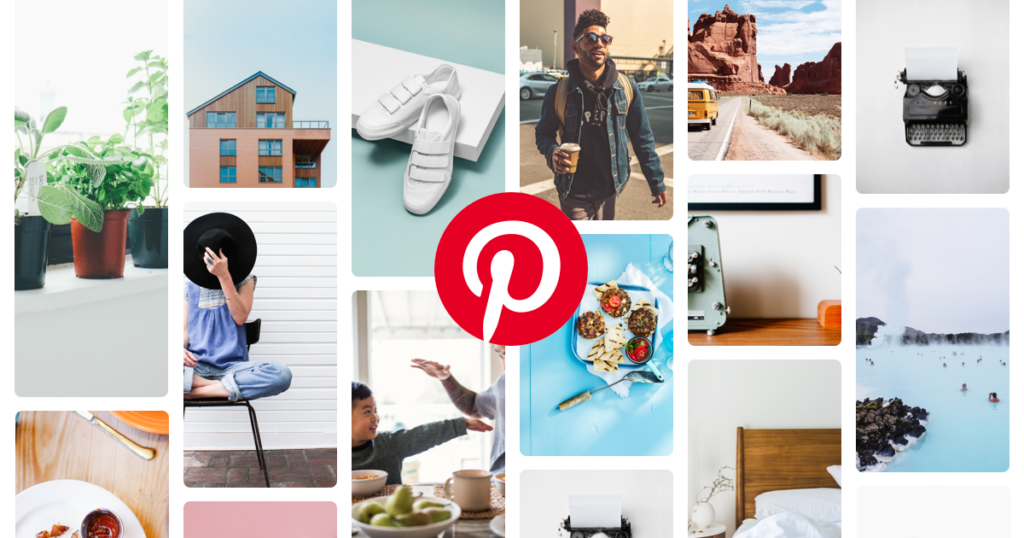
Papan kolaboratif adalah fitur di Pinterest yang memungkinkan kamu berbagi ide dan inspirasi dengan orang lain. Fitur ini sangat berguna untuk berbagai keperluan, seperti:
- Proyek kelompok: Misalnya, saat mendekorasi rumah bersama keluarga atau merancang acara bersama teman-teman.
- Perencanaan acara: Mulai dari pesta ulang tahun hingga pernikahan, papan kolaboratif mempermudah pengumpulan ide dekorasi, menu, dan sebagainya.
- Berbagi minat bersama: Jika kamu dan teman memiliki minat yang sama, papan kolaboratif bisa menjadi tempat untuk mengumpulkan inspirasi bersama.
Dengan papan kolaboratif, semua anggota dapat menambahkan pin, memberi komentar, dan memperbarui isi papan. Koordinasi pun menjadi lebih mudah, efisien, dan tentunya menyenangkan!
Cara Membuat Papan Kolaboratif di Pinterest
Kamu bisa membuat papan kolaboratif di Pinterest melalui dua cara: lewat ponsel atau desktop. Berikut penjelasan lengkapnya.
Metode 1: Lewat Ponsel
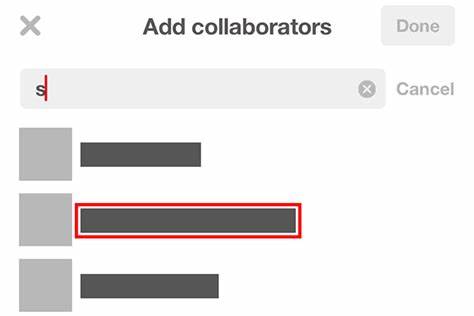
Menggunakan aplikasi Pinterest di ponsel adalah cara praktis untuk membuat papan kolaboratif kapan saja dan di mana saja. Ikuti langkah-langkah berikut:
- Buka Aplikasi Pinterest
- Pastikan aplikasi Pinterest sudah terpasang di ponselmu.
- Buka aplikasi dan login ke akun Pinterest kamu.
- Ketuk Ikon Plus
- Di bagian bawah layar, cari dan ketuk ikon + untuk mulai membuat sesuatu yang baru.
- Pilih Papan
- Dari menu yang muncul, pilih opsi Papan.
- Beri Nama Papan
- Masukkan nama papan yang ingin kamu buat di kolom Nama papan.
- Tambahkan Kolaborator
- Klik opsi Tambahkan kolaborator untuk mengundang teman atau pengguna lain.
- Kamu bisa mencari pengguna Pinterest yang ingin diajak bekerja sama dengan mengetikkan nama atau username mereka.
- Buat Papan
- Setelah memilih kolaborator, klik tombol Buat untuk menyelesaikan proses pembuatan papan.
Setelah kolaborator menerima undangan, mereka dapat mulai menambahkan pin dan berkontribusi ke papan kolaboratif tersebut.
Metode 2: Lewat Desktop
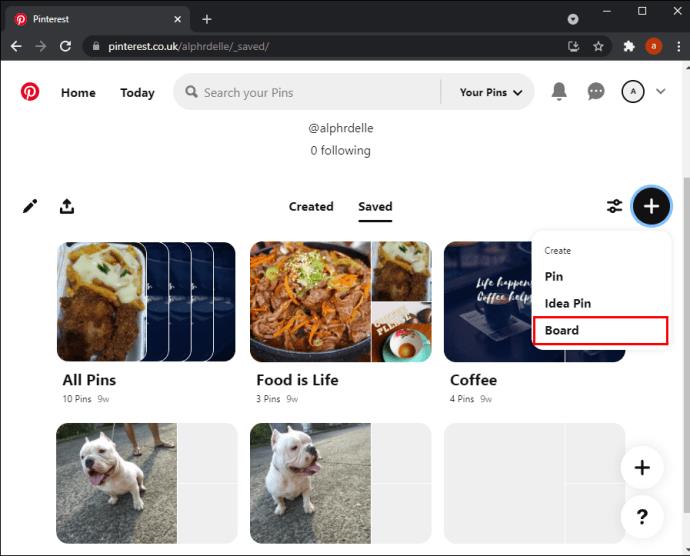
Jika kamu lebih suka menggunakan komputer, berikut cara membuat papan kolaboratif di Pinterest melalui browser:
- Masuk ke Akun Pinterest
- Buka situs web Pinterest di browser kamu, lalu login ke akunmu.
- Akses Profil
- Klik profilmu di sudut kanan atas layar untuk membuka halaman profil.
- Klik Tab “Disimpan”
- Di bagian atas layar, pilih tab Disimpan untuk melihat semua koleksi pin yang sudah kamu simpan.
- Ketuk Ikon Plus
- Cari dan klik ikon + di bagian atas koleksi pin untuk membuat sesuatu yang baru.
- Pilih Papan
- Dari menu yang muncul, pilih opsi Papan.
- Beri Nama Papan
- Masukkan nama papan sesuai dengan tema atau tujuan pembuatan papan tersebut.
- Tambahkan Kolaborator
- Klik opsi Tambahkan kolaborator, lalu masukkan nama atau username pengguna yang ingin kamu ajak bekerja sama.
- Buat Papan
- Klik tombol Buat untuk menyelesaikan pembuatan papan.
Dengan langkah ini, papan kolaboratifmu akan langsung aktif dan siap digunakan bersama dengan kolaborator.
Cara Membuat Papan Kolaboratif Menjadi Privat di Pinterest

Terkadang, kamu mungkin ingin menjaga privasi papan kolaboratif agar tidak dapat diakses oleh pengguna lain di Pinterest. Berikut dua cara untuk membuat papan menjadi privat:
Metode 1: Saat Membuat Papan
- Saat membuat papan kolaboratif, scroll ke bawah sebelum mengklik opsi Buat.
- Aktifkan toggle untuk Jadikan papan ini rahasia di bawah pengaturan privasi.
- Klik Buat untuk menyelesaikan proses.
Metode 2: Setelah Papan Dibuat
- Buka Papan Kolaboratif
- Masuk ke Pinterest dan buka papan kolaboratif yang ingin kamu jadikan privat.
- Akses Pengaturan Papan
- Klik tiga titik di sudut kanan atas papan untuk membuka menu pengaturan.
- Edit Papan
- Pilih opsi Edit papan dari menu tersebut.
- Aktifkan Opsi Rahasia
- Scroll ke bawah dan aktifkan toggle untuk Jadikan papan ini rahasia.
- Simpan Perubahan
- Klik Selesai untuk menyimpan pengaturan baru.
Papanmu kini bersifat privat dan hanya dapat diakses oleh kamu dan kolaborator.
Keuntungan Membuat Papan Kolaboratif di Pinterest
Fitur papan kolaboratif menawarkan berbagai keuntungan, antara lain:
- Kolaborasi yang Efisien
- Semua anggota dapat dengan mudah menambahkan, mengedit, atau mengomentari pin di papan yang sama, sehingga koordinasi menjadi lebih lancar.
- Organisasi Ide yang Lebih Baik
- Dengan mengumpulkan semua inspirasi dalam satu papan, kamu bisa lebih mudah mengatur dan mengakses ide kapan saja.
- Privasi Terjaga
- Fitur papan rahasia memungkinkan kamu membatasi akses hanya untuk orang-orang tertentu.
- Fleksibilitas Platform
- Baik melalui ponsel maupun desktop, Pinterest menawarkan fleksibilitas dalam pembuatan dan pengelolaan papan kolaboratif.
Membuat papan kolaboratif di Pinterest adalah cara yang praktis untuk berbagi ide, bekerja sama, dan mengorganisasi inspirasi dengan teman atau kelompok. Baik menggunakan ponsel maupun desktop, langkah-langkahnya mudah diikuti dan memungkinkan kamu untuk menjaga privasi papan sesuai kebutuhan.
Dengan fitur ini, kamu bisa meningkatkan produktivitas, mempermudah koordinasi, dan menjadikan setiap proyek atau rencana lebih terorganisasi. Selamat mencoba dan semoga artikel ini bermanfaat! Jangan lupa terus eksplorasi Pinterest untuk mendapatkan lebih banyak inspirasi!
Terus pantau juga situs ini untuk mendapatkan tips lainnya. Salam semangat!
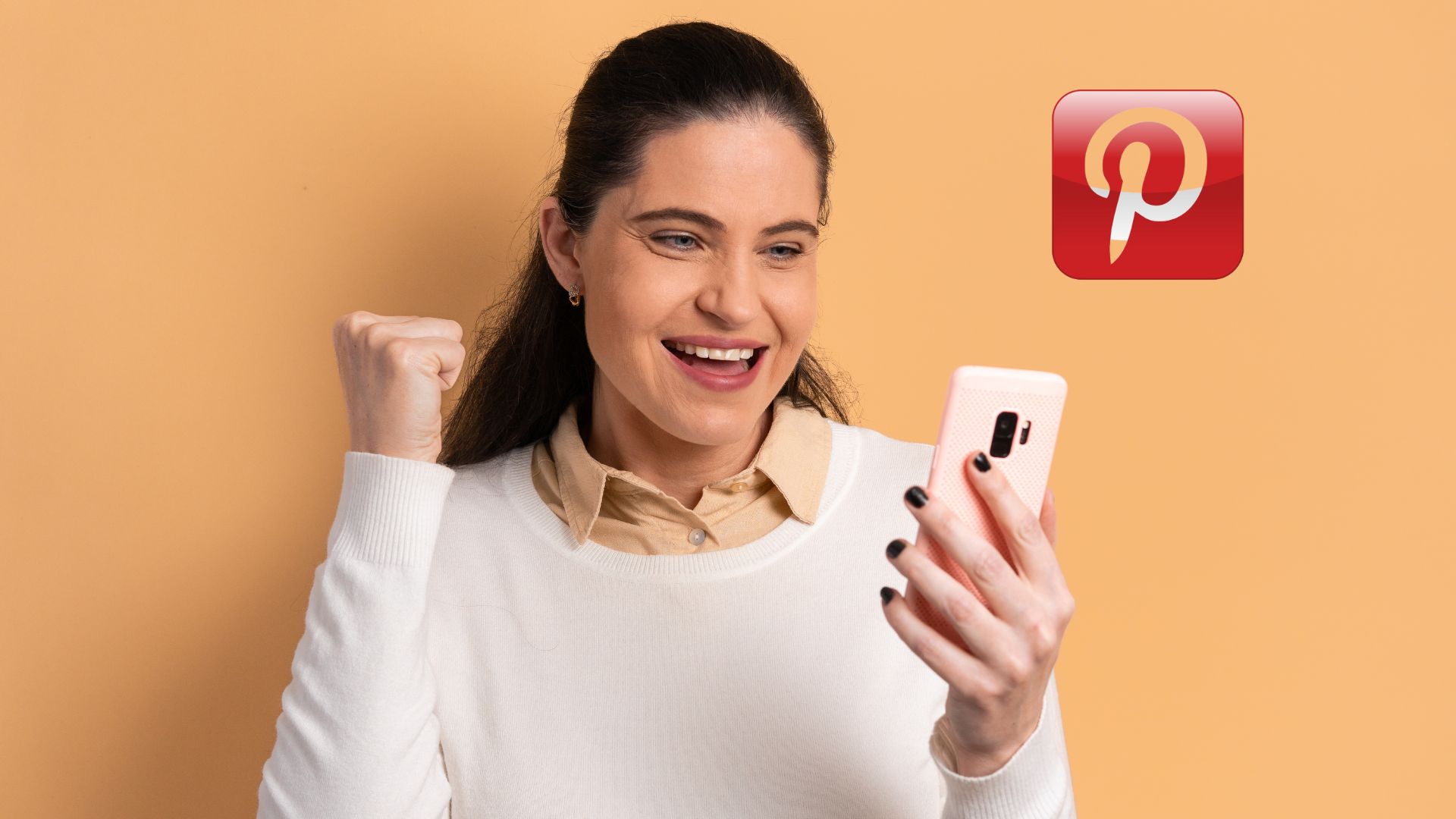
Leave a Reply